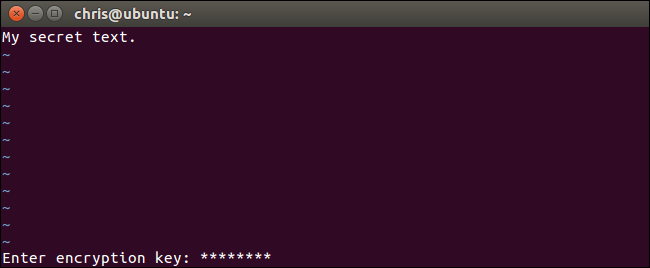يمكن لمحرر النصوص vim ، وهو أداة قياسية مضمنة في Linux و macOS ، تشفير الملفات النصية بسرعة بكلمة مرور. إنه أسرع وأكثر ملاءمة من تشفير ملف نصي باستخدام أداة مساعدة منفصلة. إليك كيفية إعداده.
تأكد من أن Vim على نظامك يدعم التشفير
تتضمن بعض توزيعات Linux ، بما في ذلك Ubuntu ، إصدارًا صغيرًا من vim افتراضيًا ، مخصص فقط لتحرير النص الأساسي. على سبيل المثال ، يطلق Ubuntu على هذه الحزمة “vim-tiny”. إذا حاولت استخدام التشفير في مثل هذا الحد الأدنى من إصدار vim ، فسترى الرسالة “عذرًا ، هذا الأمر غير متوفر في هذا الإصدار.”
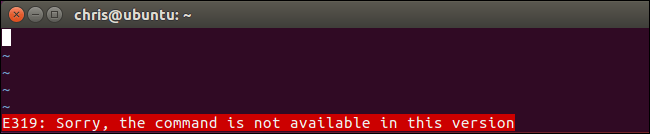
قد تحتاج إلى تثبيت الإصدار الكامل من vim للحصول على هذه الميزة على توزيع Linux الخاص بك. على سبيل المثال ، في Ubuntu ، يمكنك الحصول على الإصدار الكامل من vim عن طريق تشغيل الأمر التالي:
sudo apt install vim

يتضمن إصدار vim المضمن افتراضيًا مع macOS دعمًا للتشفير ، لذلك لا تحتاج إلى تثبيت أي شيء آخر على جهاز Mac. ما عليك سوى تشغيل نافذة طرفية من Finder> التطبيقات> الأدوات المساعدة> Terminal وستعمل الأوامر في macOS بنفس الطريقة. لينكس.
كيفية تشفير ملف بكلمة مرور
العملية الأساسية بسيطة نسبيًا إذا كنت تعرف كيفية استخدام vi . إذا لم تقم بذلك ، فيمكنك تعليق واجهة vi المشروطة. عند فتح ملف نصي في vim ، هناك وضعان. بشكل افتراضي ، أنت في “وضع الأوامر” حيث يمكنك استخدام المفاتيح الموجودة على لوحة المفاتيح لتنفيذ الأوامر. يمكنك أيضًا الضغط على “i” للدخول إلى “وضع الإدراج” ، حيث يمكنك الكتابة بشكل عادي وتحريك المؤشر باستخدام مفاتيح الأسهم ، كما تفعل في برامج تحرير النصوص الأخرى. للخروج من وضع الإدراج ، اضغط على “Esc” وستعود إلى وضع الأوامر.
أولاً ، ابدأ vim. على سبيل المثال ، سيُشغل الأمر التالي vim ويوجهه إلى ملف يسمى “example” في الدليل الحالي. إذا لم يكن هذا الملف موجودًا ، فسيقوم vim بإنشاء ملف يسمى “example” في الدليل الحالي عند حفظه:
vi ejemplo
يمكنك أيضًا الإشارة إلى vi إلى مسار آخر باستخدام أمر مثل التالي. لا تحتاج إلى إنشاء ملف في الدليل الحالي.
vi / ruta / a / archivo

قم بتحرير الملف بشكل عادي. على سبيل المثال ، يمكنك الضغط على “i” للدخول إلى وضع الإدراج ثم كتابة النص بشكل طبيعي. أثناء تحرير ملف ، اضغط على Esc للتأكد من أنك في وضع الأوامر وليس وضع الإدراج. اكتب :X واضغط على Enter.
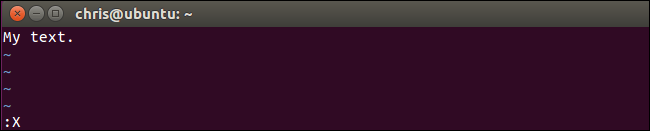
سيُطلب منك إدخال كلمة مرور يتم من خلالها تشفير الملف النصي. اكتب كلمة المرور التي تريد استخدامها ، واضغط على Enter ، وأعد كتابتها للتأكيد. ستحتاج إلى إدخال كلمة المرور هذه في كل مرة تريد فيها فتح الملف في المستقبل.
سيحذرك Vim من أنك تستخدم طريقة تشفير ضعيفة بشكل افتراضي. سنبين لك لاحقًا كيفية استخدام طريقة تشفير أكثر أمانًا.
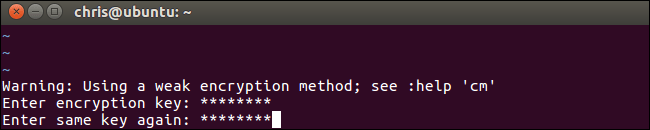
سيتم ربط كلمة المرور بالملف النصي الحالي في Vim ، لكنك ستحتاج إلى حفظ التغييرات قبل تعيين كلمة المرور بالفعل للملف. للقيام بذلك ، اضغط على Esc للتأكد من أنك في وضع الأوامر ، ثم اكتب :wqواضغط على Enter لكتابة الملف على القرص والخروج من Vim.
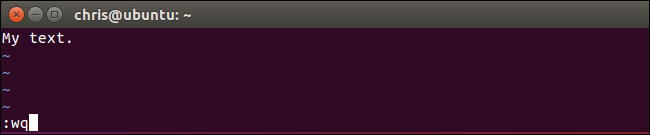
في المرة التالية التي تحاول فيها فتح الملف في Vim ، على سبيل المثال عن طريق تشغيل ” vi example” ، سيطلب Vim كلمة المرور المرتبطة بالملف.
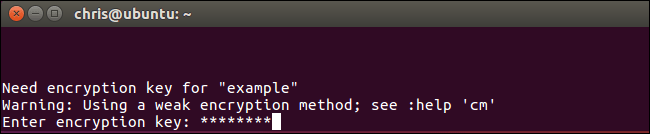
إذا أدخلت كلمة مرور خاطئة ، فإن محتويات الملف ستكون هراء.
تحذير : لا تقم بحفظ الملف إذا فتحته ورأيت هراء. سيؤدي هذا إلى حفظ البيانات التالفة مرة أخرى إلى الملف والكتابة فوق البيانات المشفرة. ما عليك سوى تشغيل :qللخروج من Vim دون حفظ الملف على القرص.
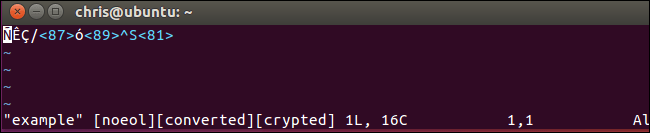
هناك اختصار آخر يمكنك استخدامه هنا. بدلاً من إنشاء ملف أو فتحه باستخدام » vim /path/to/file« ، يمكنك تشغيل الأمر التالي لجعل vim يقوم بإنشاء ملف أو فتحه ويطالبك على الفور بتشفير الملف بكلمة مرور:
vi -x / path / to / file
لاحظ أنه يجب عليك استخدام حرف x صغير هنا ، بينما يجب عليك استخدام حرف X كبير عند تشغيل أمر التشفير المرتبط من داخل Vim.
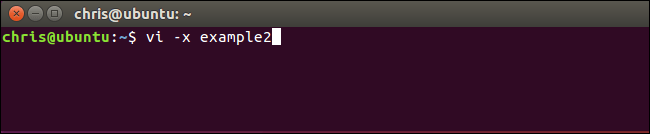
كيفية تمكين تشفير أقوى في Vim
بشكل افتراضي ، يستخدم Vim تشفيرًا سيئًا للغاية لهذه الملفات. طريقة التشفير الافتراضية “zip” أو “pkzip” متوافقة مع الإصدارات الأقدم من vim. لسوء الحظ ، يمكن كسرها بسهولة شديدة ، حتى على أجهزة التسعينيات.كما تقول الوثائق الرسمية : “الخوارزمية المستخدمة في” أسلوب التشفير “” zip “قابلة للكسر. كلمة مرور مكونة من 4 أحرف في غضون ساعة تقريبًا ، وكلمة مرور من 6 أحرف في اليوم (على جهاز Pentium 133 PC) «.
يجب ألا تستخدم تشفير pkzip لمستنداتك النصية إذا كنت تريد بعض الأمان. ومع ذلك ، يوفر Vim طرق تشفير أفضل. الإصدار 7.3 من Vim الذي تم إصداره في عام 2010 أضاف طريقة تشفير “السمكة المنتفخة” ، وهي أفضل. تضمن الإصدار 7.4.399 الذي تم إصداره في عام 2014 طريقة جديدة لتشفير السمكة المنتفخة تعمل على إصلاح مشكلات الأمان في طريقة التشفير الأصلية “السمكة المنتفخة” وتسميتها ” السمكة المنتفخة 2″.
المشكلة الوحيدة هي أن الملفات التي تنشئها بأساليب تشفير أقوى تتطلب هذه الإصدارات الأحدث من Vim. لذلك ، إذا كنت تريد استخدام تشفير “السمكة المنتفخة 2” ، يمكنك فقط فتح هذا الملف بإصدارات Vim 7.4.399 وما بعدها. طالما أنك توافق على ذلك ، يجب عليك استخدام أقوى طريقة تشفير ممكنة.
للتحقق من طريقة التشفير التي يستخدمها الملف ، افتح الملف في vim ، واضغط على مفتاح Esc للتأكد من أنه في وضع الأوامر ، واكتب الأمر التالي ، واضغط على Enter.
: setlocal cm?
يشير “سم” هنا إلى “طريقة التشفير”.
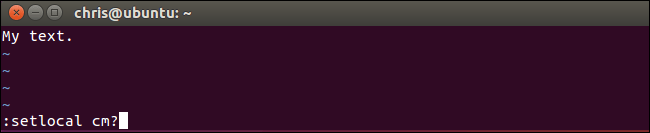
سترى طريقة التشفير المستخدمة للملف الحالي معروضة في الجزء السفلي من شاشة vim.
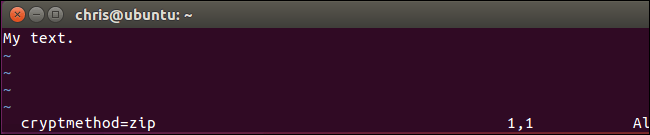
لاختيار طريقة تشفير ، قم بتشغيل أحد الأوامر التالية. يعتبر تشفير “السمكة المنتفخة 2” أفضل للأمان.
: setlocal cm = blowfish2 : setlocal cm = pez globo : setlocal cm = zip
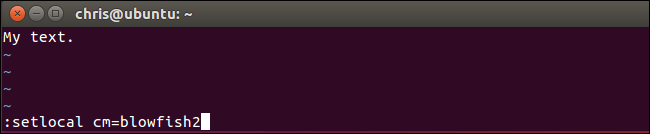
بمجرد تحديد خوارزمية التشفير الخاصة بك ، استخدم :w الأمر لكتابة الملف على القرص أو :wq الأمر لكتابة الملف على القرص والخروج.
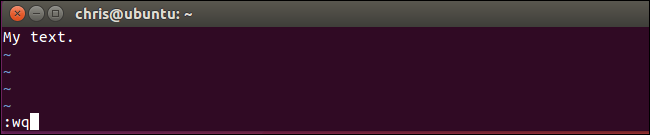
في المرة التالية التي تعيد فيها فتح الملف في Vim ، لن تشتكي من ضعف خوارزمية التشفير. سترى أيضًا خوارزمية التشفير التي حددتها في الجزء السفلي من شاشة vim عند فتح الملف.
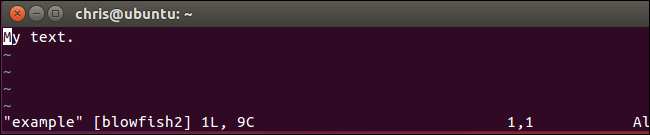
كيفية تغيير أو إزالة كلمة المرور
لإزالة كلمة مرور من ملف ، افتح هذا الملف في Vim وقم بتشغيل :X الأمر. سيُطلب منك تقديم مفتاح تشفير جديد. أدخل كلمة المرور الجديدة التي تريد استخدامها هنا. لإزالة كلمة المرور تمامًا ، اترك حقل كلمة المرور فارغًا واضغط على Enter مرتين.
احفظ الملف ثم اخرج بامتداد :wq . سيتم فك تشفير الملف ، لذلك لن يُطلب منك إدخال كلمة مرور عند فتح الملف في المستقبل.
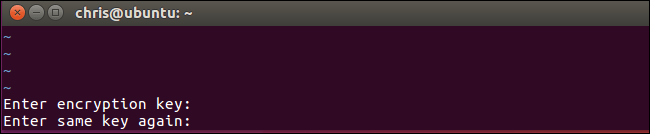
تأكد من تذكر كلمة المرور التي قمت بتعيينها وإلا فلن تتمكن من الوصول إلى محتويات الملف في المستقبل.